ぼくはブログで商品リンクを作成するとき、『ポチップ』を利用している。Amazonや楽天などのリンクボタンをいっぺんに表示できるので、愛用しているブログ運営者も多いだろう。
これのことである。
そんな『ポチップ』だが、商品を検索したとき、目当ての商品が検索結果に表示されないことがたまにある。ぼくはよくAmazonの文庫本のリンクを作成しているが、本のタイトルを入力しても、Kindle版のページしか検索結果に出てこなくて困ることが多い。
狙った商品を確実に検索結果に反映させる方法がないものか。いろいろ試していたら、ピンポイントで検索できる方法を見つけたので紹介する。
ポチップの効率的な検索方法
ずばり、検索したい商品の識別番号を検索窓に入力すればいい。
Amazonであれば「ASIN」、楽天市場であれば「商品番号」、書籍なら「ISBN」の番号をコピペしよう。
たとえば文庫本『氷菓』であれば、ISBNは以下のとおり。
- ISBN-10 : 4044271011
- ISBN-13 : 978-4044271015
いずれかのコードを、ポチップの検索欄に入力すれば、文庫本『氷菓』のみが検索結果に表示される。
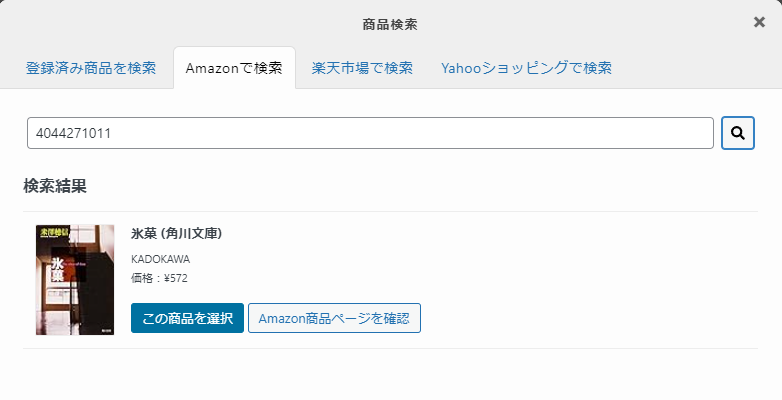
各識別番号の確認方法
ASIN
ASINとは、Amazonが、書籍以外の商品を識別するために割り振った10桁の固有の商品番号だ。
Amazonの商品ページのうち、登録情報の欄に書いてあることが多い。
登録情報
製品サイズ : △△
発売日 : yyyy/mm/dd
ASIN : B09……
原産国 : 日本
ISBN
ISBNとは、国際標準図書番号の略称であり、書籍を識別するためのコードのことを言う。
検索したい商品が書籍であれば、Amazonだろうが楽天だろうが、基本的にはこのISBNを使えばいい。
Amazonの場合、ASINの代わりにISBNが表記されている。
ISBNにはISBN-10とISBN-13のふたつのコードがあるが、どちらを入力しても検索できる。ただ、ISBN-13で検索したときに一度だけKindle版が表示されたことがあったので、ぼくは基本的にはISBN-10を使って検索している。
商品番号
楽天市場の商品番号は、商品ページに記載がある。見る端末によって位置が変わってくるので、少し見つけにくいかもしれない。
パソコンから見る場合は、商品名の下や、値段の上あたりに記載されていることが多い。
楽天市場アプリだと、商品説明の一番上に書いてあった。
ちなみに当たり前のことだが、ASINはAmazon、楽天市場の商品番号は楽天でのみ使える。たまに共通のものもあるが、基本的には各ショッピングサイトから識別番号を拾ってくるようにしよう。




コメント
ライムさんすごすぎる……!
このサイト見てる人の中にブログ運営者いるのかな